En el laboratorio de hoy aprenderemos a modificar las URLs, tanto internas como externas de un servidor de correo electrónico Microsoft Exchange 2010.
Este artículo forma parte de una serie de publicaciones dedicadas a como sustituir un certificado autofirmado de Microsoft Exchange por un certificado SSL creado por una entidad certificadora válida.
Hemos dividido este laboratorio en distintos artículos a los que podéis acceder de forma individual usando el indice que mostramos a continuación:
- Microsoft Exchange: Sustituir certificado autofirmado por un certificado SSL válido - Parte 1.
- Microsoft Exchange: Sustituir certificado autofirmado por un certificado SSL válido - parte 2.
- Microsoft Exchange 2010: Complete Pending Request.
- Microsoft Exchange 2010: Asignar servicios a un certificado.
- Active Directory DNS: Crear una nueva zona.
- Microsoft Exchange 2010: Modificar URL interna y externa de los servicios - Parte 1.
- Microsoft Exchange 2010: Modificar URL interna y externa de los servicios - Parte 2.
Para cambiar las URL del sitio Outlook Web App, abriremos una ventana de Exchange Management Console y, nos dirigiremos al menú lateral izquierdo de la ventana.
En el árbol, desplegaremos la rama llamada Server Configuration y accederemos a la sección Client Access.
En la sección central de la consola de administración de Exchange buscaremos y seleccionaremos la sección llamada Outlook Web App, en ella encontraremos el las propiedades de acceso a cliente al sitio de OWA (Default Web Site), seleccionaremos con el botón derecho de nuestro ratón y en el menú desplegable pulsaremos la opción Propiedades.
Nos dirigiremos a la sección General de la nueva ventana emergente llamada OWA (Default Web Site) y cambiaremos la Internal URL por la misma URL que contenga el cuadro de texto External URL. Será el Fully Dualified Domain Name que usaríamos para acceder a OWA desde Internet.
En nuestro laboratorio será:
- https://mail.dom.com/owa
Para cambiar las URLs de Exchange Control Panel, abriremos una nueva ventana de Exchange Management Console y, nos dirigiremos al menú lateral izquierdo de la ventana.
En el árbol, desplegaremos la rama llamada Server Configuration y accederemos a la sección Client Access.
En la sección central de la consola de administración de Exchange seleccionaremos la sección llamada Exchange Control Panel, en ella encontraremos el las propiedades de acceso a cliente de ecp (Default Web Site), seleccionaremos con el botón derecho de nuestro ratón y en el menú desplegable pulsaremos la opción Propiedades.
Nos dirigiremos a la sección General de la nueva ventana emergente llamada ecp (Default Web Site) y cambiaremos la Internal URL por la misma URL que contenga el cuadro de texto External URL. Será el Fully Dualified Domain Name que usaríamos para acceder a ecp desde Internet.
En nuestro laboratorio será:
- https://mail.dom.com/ecp
Para cambiar las URLs de Exchange ActiveSync, abriremos nuevamente una ventana de Exchange Management Console y, nos dirigiremos al menú lateral izquierdo de la ventana.
En el árbol, desplegaremos la rama llamada Server Configuration y accederemos a la sección Client Access.
En la sección central de la consola de administración de Exchange seleccionaremos la sección llamada Exchange ActiveSync, en ella encontraremos el las propiedades de acceso a cliente de Microsoft-Server-ActiveSync (Default Web Site), seleccionaremos con el botón derecho de nuestro ratón y en el menú desplegable pulsaremos la opción Propiedades.
Nos dirigiremos a la sección General de la nueva ventana emergente llamada ecp (Default Web Site) y cambiaremos la Internal URL por la misma URL que contenga el cuadro de texto External URL. Será el Fully Dualified Domain Name que usaríamos para acceder a Microsoft-Server-ActiveSync desde Internet.
En nuestro laboratorio será:
- https://mail.dom.com/Microsoft-Server-ActiveSync
Podéis continuar leyendo este articulo accediendo al enlace siguiente:
Enlaces relacionados
Exchange 2013: Restringir el entrada de correo a un único dominio.
Parte 5 Configurar el conector de envió de Exchange 2013.
Parte 2 Preparativos para la instalación de Microsoft Exchange 2013.
Parte 1 Preparativos de Active Directory y Exchange 2010.Parte 5 Configurar el conector de envió de Exchange 2013.
Parte 2 Preparativos para la instalación de Microsoft Exchange 2013.
Parte 3 Instalación del servidor Microsoft Exchange 2013.


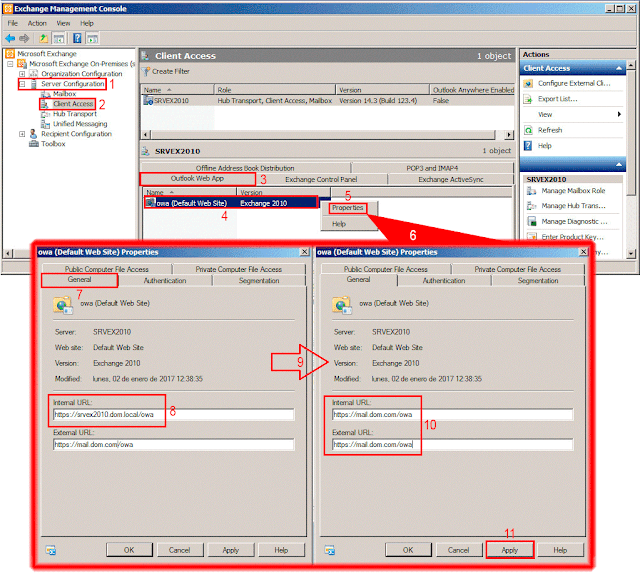

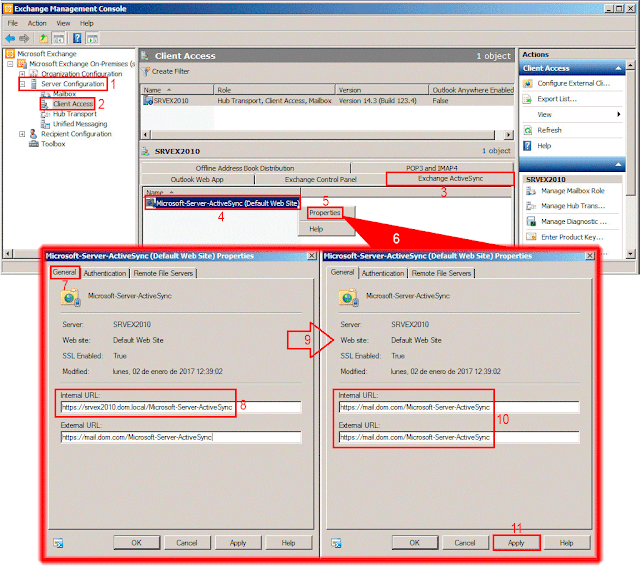
No hay comentarios:
Publicar un comentario